
Kalian ingin gambar hidup di blog anda yang bisa diletakkan di pojok bawah atau atas blog?kalian bisa mempromosikan facebook kalian atau link lain.
Bagaimana caranya..?
Silahkan ikuti langkah-langkah berikut ini.
1. Pertama-tama silahkan cari dulu icon yang cocok dengan selera anda di sini [ gifs ]
2. Setelah ketemu gambar yang anda inginkan, silahkan di copy alamat URL nya
3. Masuk ke Dasbor
4. Klik Tata Letak
5. Klik Edit HTML
6. Klik kotak kecil Expand Template Widget
7. Silahkan cari di dalam template anda kode ]]></b:skin>
8. Persis sebelum kode tersebut, copypastekan script berikut ini
#trik_pojok {
position:fixed;_position:absolute;bottom:0px; left:0px;
clip:inherit;
_top:expression(document.documentElement.scrollTop+
document.documentElement.clientHeight-this.clientHeight);
_left:expression(document.documentElement.scrollLeft+
document.documentElement.clientWidth - offsetWidth); }
position:fixed;_position:absolute;bottom:0px; left:0px;
clip:inherit;
_top:expression(document.documentElement.scrollTop+
document.documentElement.clientHeight-this.clientHeight);
_left:expression(document.documentElement.scrollLeft+
document.documentElement.clientWidth - offsetWidth); }
9. Text yang berwarna merah adalah menunjukkan posisi penempatan dari gambar tersebut
10. Silahkan anda ganti sesuai keinginan anda, (kiri=left, kanan=right, atas=top, bawah=bottom)
11. Berikutnya cari lagi di dalam template anda kode <body>
12. Persis sebelum kode tersebut, copypastekan script berikut ini
<div id="trik_pojok">
<a href="http://dhimas87.co.cc">
<img src="http://www.boongan_doang.gif" border="0" /></a>
</div>
<a href="http://dhimas87.co.cc">
<img src="http://www.boongan_doang.gif" border="0" /></a>
</div>
13. Silahkan ganti http://dhimas87.co.cc dengan alamat blog anda
14. Ganti juga http://www.boongan_doang.gif dengan alamat URL gambar pilihan anda, yang telah anda copy (lihat langkah no. 2)
15. Cara mendapatkan URLnya, silahkan anda klik kanan pada gambar yang anda inginkan, kemudian klik Properties, kemudian copy alamat URL yang ditampilkan pada baris Location
16. Klik Pratinjau untuk melihat hasil kerja anda
17. Jika sudah sesuai dengan keinginan anda, klik Simpan Template
18. Selesai
Selamat mencoba, semoga bermanfaat
Untuk gambar bisa cari disini
http://www.gifs.net/gif/
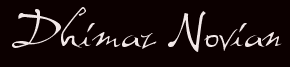



















0 komentar:
Posting Komentar